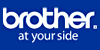BROTHER兄弟DCP-110C多功能一体机简体中文版说明书(2009年6月2日新增)
- 发布时间:2009年6月2日
- 发布厂商: Brother兄弟
- 文件大小:1.43M
- 驱动类型:驱动
- 下载次数:次
- 编辑评分:推荐选用
- 点击下载
BROTHER兄弟DCP-110C多功能一体机最新驱动A版For Vista(2008年7月9日新增)适用型号:DCP-110C
- 发布时间:2008年7月9日
- 发布厂商: Brother兄弟
- 文件大小:3.17M
- 驱动类型:驱动
- 下载次数:次
- 编辑评分:推荐选用
- 点击下载
BROTHER兄弟DCP-110C多功能一体机最新驱动A版For Vista-64(2008年7月9日新增)适用型号:DCP-110C
- 发布时间:2008年7月9日
- 发布厂商: Brother兄弟
- 文件大小:2.65M
- 驱动类型:驱动
- 下载次数:次
- 编辑评分:推荐选用
- 点击下载
BROTHER兄弟DCP-110C多功能一体机最新驱动3.1.0版For Mac(2008年7月9日新增)适用型号:DCP-110C
- 发布时间:2008年7月9日
- 发布厂商: Brother兄弟
- 文件大小:1.94M
- 驱动类型:驱动
- 下载次数:次
- 编辑评分:推荐选用
- 点击下载
BROTHER兄弟DCP-110C多功能一体机最新驱动B版For Win98SE/ME/2000/XP(2006年3月13日发布)新版驱动更新如下:1.解决了不能正确选择合适尺寸打印纸的问题。2.修正了Brother Control Center 2.0软件不能在Windows2000、XP下运行的错误。驱动安装方法如下:1.如果计算机中已安装了驱动程序,在安装新驱动程序前请先将其卸载。卸载当前驱动的时候请使用压缩包内附带的卸载工具。2.将FAX/MFC/DCP的插头从电源插座中拔下,如果已连接了接口电缆,请将其从计算机上断开。3.如果使用的是Windows? 2000专业版,您必须以管理员身份登陆。4.在硬盘中创建一个临时路径保存下载的自解压缩文件,例如:D:\bront,双击文件将其解压缩。创建了2个文件夹:"Setupxxxx"(xxxx为型号名称)和"Data"。打开"Setupxxxx\yyy"路径(xxxx为型号名称,yyy为语言名称),按住"Shift"键同时双击"Setup.exe"。注:如果FAX/DCP/MFC已连接到计算机上,将出现以下错误信息:
"Restart the PC without connecting the cable to the FAX/DCP/MFC and follow the installation steps(在不将电缆连接到FAX/DCP/MFC的情况下重启计算机,然后遵循安装步骤)"。遵循此信息断开电缆然后重启计算机。5.点击"下一步"将出现连接电缆窗口。6.打开FAX/DCP/MFC,然后使用USB电缆将FAX/DCP/MFC连接到计算机上。7.将出现ReadMe文本文件。要进入下一步,关闭文件。点击"完成"结束驱动安装
- 发布时间:2006年3月13日
- 发布厂商: Brother兄弟
- 文件大小:155.12M
- 驱动类型:驱动
- 下载次数:次
- 编辑评分:推荐选用
- 点击下载
共 5 条 第1/1页 首页 上一页 1 下一页 尾页